Hvordan lage ringetoner på iTunes?
Er du lei av å bruke den samme ringetonen med andre iPhone-brukere? Noen ganger, selv om du hører den klassiske iPhone-ringetonen, kan du fremdeles ikke sørge for at det er samtalen umiddelbart. Spesielt når flere og flere rundt deg velger å bruke iPhone. Den gamle samme iPhone-ringetonen må bry deg nå og da. I mange ganger ønsker du å bytte ringetone for iPhone, og ønsker å lage ringetoner for iPhone så enkelt som Android-telefonen gjør.

Imidlertid tillater ikke iPhone deg fritt å velge en sang som ringetone. Hvis du ikke vil velge ringetonen iPhone som følger med, må du kjøpe og last ned ringetoner fra iTunes-butikken. Hva om du vil lage noen personlige ringetoner til iPhone? I denne artikkelen vil vi vise deg hvordan du gratis kan lage ringetoner for iPhone på iTunes. Hvis du er ivrig etter å lage dine egne iPhone-ringetoner, bare fortsett å lese for å finne det beste svaret.
Vi vet alle at iTunes er et veldig kraftig verktøy for iOS-brukere for å administrere iPhone / iPad / iPod-filer og håndtere problemer med iOS-enheter. Så i den første delen, vil vi fortelle den gratis måten å lage ringetone i iTunes.
Trinn 1 Start iTunes
Start den nyeste iTunes på datamaskinen. Forsikre deg om at iTunes-versjonen din er 12.0 eller nyere.
Trinn 2 Velg AAC Encoder
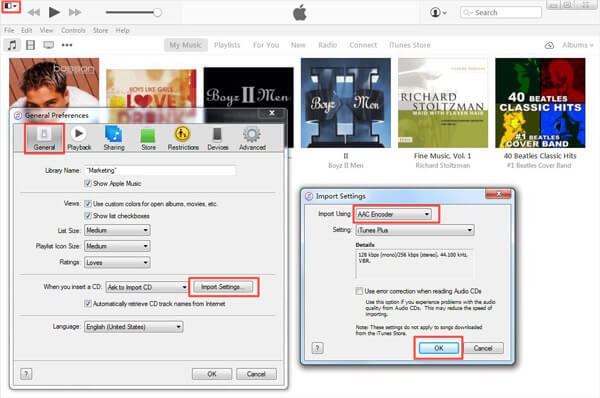
Klikk på "Rediger" -knappen i øvre venstre hjørne, og klikk "Innstillinger" fra rullegardinlisten.
Klikk på "Generelt"> "Importer innstillinger"> "Importer med"> "AAC-koder"> "OK".
Før du lager ringetoner til iPhone, må du først følge trinnene for å stille inn "AAC Encoder". Fordi iPhone bare lar deg legge til ringetoner i M4R-format. Skjønt iTunes støtter AAC, AIFF, MP3, WAV, M4A, må du konvertere andre lydformater til M4A.
Trinn 3 Klipp sang for å få ringetone

Etter å ha lagt sangene du vil lage iPhone-ringetoner til iTunes, må du klikke på "Musikk" for å finne sangen i grensesnittet. Høyreklikk på sangen, og velg deretter "Få informasjon" i popup-vinduet. Du blir ført til et annet vindu for å sjekke detaljinformasjonen til denne sangen, klikk "Alternativer". Nå kan du stille start- og stopptid til trimme lydfilen. IPhone-ringetonen du lager, skal være mindre enn 40 sekunder.
Trinn 4 Konverter M4A ringetone til M4R-format

Tilbake til hovedgrensesnittet, finn den valgte sangen og høyreklikk på den. Klikk "Opprett AAC-versjon". Da kan du se lydklippet du nettopp laget vises under den originale sangen. Dra denne ringetonen til skrivebordet. Høyreklikk klippet i grensesnittet og velg "Slett fil" for å fjerne det fra iTunes. Årsak iPhone støtter bare ringetone i M4R-format. Du må konvertere M4A til M4R. Du kan gi nytt navn til utvidelsen for å lage iPhone ringetone fra M4A til M4R. Du kan også bruke Gratis Audio Converter å gjøre det for deg.
Trinn 5 Lag ringetoner til iPhone
Dra denne M4R-ringetonen til iTunes, så blir den lagt til ringetone-mappen i iTunes. Du kan klikke på "Toner" for å sjekke det. Så er alt du trenger å gjøre å koble iPhone til iTunes og synkronisere denne ringetonen til iPhone.
Trinn 6 Endre ringetone for iPhone

I tilfelle du ikke vet hvordan du endrer ringetone på iPhone, her viser vi deg veien. Lås opp iPhone og trykk på "Innstillinger"> "Lyder"> "Ringetone", og velg deretter iPhone-ringetone du har laget.
Etter at du har ringetoner, kan det hende du trenger dette innlegget for å hjelpe deg sett ringetone på iPhone.
Med den første metoden kan du lage ringetoner på iTunes. Men det er ikke en enkel metode å ta, selv for de vanlige iOS-brukerne. Så i denne delen vil vi vise deg den enkleste måten å lage ringetoner til iPhone. Først må du laste ned og installere profesjonelle iPhone Ringtone Maker På datamaskinen din.
Trinn 1 Start iPhone Ringtone Maker

Åpne iPhone-ringetoner som lager programvare på datamaskinen din, og koble iPhone til den med USB-kabel.
Trinn 2 Legg til lydfil

Klikk på "Legg til fil" på topplisten for å laste sangene dine til dette programmet.
Trinn 3 Lag ringetoner for iPhone

Denne kraftige ringetone produsenten for iPhone lar deg klippe sang i deler for bare å lagre delene du liker. Etter å ha redigert lydfiler, kan du overføre disse ringetoneene direkte til iPhone. Forsikre deg om at du velger alle ringetoner og markerer "Legg til iPhone", og klikker deretter "Generer" for å importere ringetoner til iPhone. I tillegg kan du bruke den til å fjerne unødvendige ringetoner fra iPhone.
I løpet av bare noen få sekunder blir overføringen av iPhone-ringetoner fullført. Deretter kan du navigere til "Ringtone" på iPhone for å velge din favoritt ringetone.
I denne artikkelen snakker vi hovedsakelig om to måter å lage ringetoner til iPhone. Du kan velge den foretrukne for å lage din personlige ringetone. Her anbefaler vi deg inderlig å laste ned iPhone Ringtone Maker gratis og prøve. Selv om det ikke er et helt gratis program, lar det deg likevel gratis lage 10 ringetoner for iPhone.